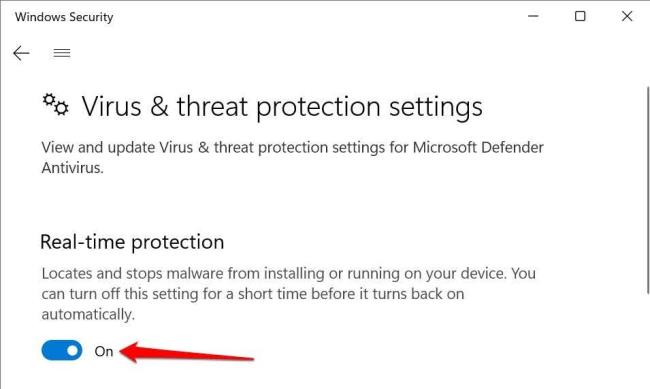![[OPGELOST] Hoe u Windows Update-foutcode 0x80070005 kunt oplossen [OPGELOST] Hoe u Windows Update-foutcode 0x80070005 kunt oplossen](/resources1/images2/image-6318-0408150505895.jpg)
Samenvatting: Krijgt u de foutcode 0x80070005 terwijl u probeert Windows OS bij te werken? Als u op zoek bent naar de oplossingen om de Windows-updatefout 0x80070005 op te lossen, dan is dit artikel iets voor u. Volg de oplossingen in het artikel om de Windows Update-foutcode 0x80070005 te verwijderen .
De foutcode 0x80070005 staat ook bekend als ' Toegang geweigerd' -fout en verschijnt wanneer de gebruiker of het systeem niet over de vereiste bestanden of machtigingen beschikt om instellingen te wijzigen tijdens de Windows-update.
En hierdoor wordt het installatieproces van de Windows-update tussendoor gestopt. Welnu, dit is erg irritant, want wanneer de fout verschijnt, beginnen de gebruikers problemen te krijgen zoals computers die willekeurig traag worden, onverwacht afsluiten, crashen en zelfs een Blue Screen of Death- fout.
De foutmelding verschijnt op het scherm:
Windows could not search for new updates. An error occurred while checking for new updates for your computer. Code: 80070005
Welnu, de Windows - updatefout 0x80070005 kan ook gegevensverlies veroorzaken.
De fout geeft ook aan dat het systeem niet de vereiste toestemming heeft of dat de systeemupdate ontbreekt omdat enkele van de kritieke bestanden die nodig zijn voor het installeren van de update ontbreken.
Dus, zonder tijd te verspillen, volg de onderstaande oplossingen, maar bekijk eerst enkele van de veelvoorkomende redenen die verantwoordelijk zijn voor de foutcode 0x80070005.
Wat veroorzaakt Windows Update-foutcode 0x80070005?
- Probleem met beheerdersrechten
- Verkeerde configuratie van Windows Update-instellingen
- Fouten in gebruikersaccountinstellingen
- U heeft geen toestemming om een update van de Windows Store te ontvangen
- Onjuiste internetinstellingen
- De firewall verhindert mogelijk Windows-updates
Let op: de onderstaande oplossingen kunnen voor u werken om op te lossen. Fout 0x80070005 is een andere aandoening, zoals:
- Windows kan servicefout 0x80070005 niet starten.
- Windows 10 activeringsfout 0x80070005
- Fout 0x80070005 Windows 10 update 1903
- Windows Store Foutcode Fout 0x80070005
- Systeemherstelfout 0x80070005
Hoe los ik Windows Update-fout 0x80070005 op?
Voordat u de onderstaande stappen volgt, moet u een back-up van uw belangrijke bestanden maken en vervolgens de oplossingen volgen om de 0x80070005 Windows-updatefout op te lossen.
Inhoudsopgave
Oplossing 1: controleer de schijfruimte
Zorg ervoor dat u voldoende opslagruimte heeft om de Windows-update te installeren. Controleer dus eerst de schijfopslag om de updates te installeren.
Zorg ervoor dat je ten minste 7 GB vrije ruimte hebt voor de installatie
Oplossing 2: voer de probleemoplosser voor Windows Update uit
Hier moet u de ingebouwde probleemoplosser voor Windows Update uitvoeren om de Windows-fout 0x80070005 op te lossen.
Volg hiervoor de stappen:
- Druk op Windows + X > klik op Instellingen.
- Ga nu naar Update & Beveiliging > klik op Problemen oplossen
![[OPGELOST] Hoe u Windows Update-foutcode 0x80070005 kunt oplossen [OPGELOST] Hoe u Windows Update-foutcode 0x80070005 kunt oplossen](/resources1/images2/image-7355-0408150506307.png)
- Klik op Windows update > en klik op De probleemoplosser uitvoeren.
![[OPGELOST] Hoe u Windows Update-foutcode 0x80070005 kunt oplossen [OPGELOST] Hoe u Windows Update-foutcode 0x80070005 kunt oplossen](/resources1/images2/image-5077-0408150506534.png)
- En volg de instructies op het scherm
Controleer nu of de foutcode 0x80070005 is opgelost of niet, zo niet, volg dan de volgende oplossing.
Oplossing 3: voer SFC-scan uit
Soms vanwege de corruptie van Windows-systeembestanden , treedt de gebruiker een fout op tijdens het installeren van een update.
Zorg er dus voor dat u de opdracht Systeembestandscontrole uitvoert, omdat dit u helpt bij het scannen en repareren van de beschadigde en beschadigde systeembestanden.
Volg de stappen om de SFC-scan uit te voeren,
- Klik op Start > typ CMD in het zoekvak
- En open de opdrachtprompt als admin
![[OPGELOST] Hoe u Windows Update-foutcode 0x80070005 kunt oplossen [OPGELOST] Hoe u Windows Update-foutcode 0x80070005 kunt oplossen](/resources1/images2/image-4181-0408150506918.png)
- Typ nu de opdracht in de opdrachtprompt en druk op Enter
![[OPGELOST] Hoe u Windows Update-foutcode 0x80070005 kunt oplossen [OPGELOST] Hoe u Windows Update-foutcode 0x80070005 kunt oplossen](/resources1/images2/image-6632-0408150507146.png)
- Wacht tot het scanproces is voltooid (ongeveer 15 minuten)
- Start je computer opnieuw op
Controleer of de foutcode 0x80070005 in Windows 10 is opgelost of niet.
Oplossing 4: neem de volledige controle over gebruikersapp-gegevens
Als de toestemming voor toegang tot de bestanden verkeerd is geconfigureerd, blokkeert dit het downloadproces van de update.
Omdat dit niet de juiste toestemming heeft, moet u in dit geval de volledige controle krijgen over de gebruikers-app-gegevens die zich op C:\Users\USERNAME\AppData bevinden .
Volg de stappen om eigenaar te worden van bestanden en mappen in Windows 10:
![[RESOLVED] How to Fix Windows Update Error Code 0x80070005 [RESOLVED] How to Fix Windows Update Error Code 0x80070005](/resources1/images2/image-7609-0408173043187.png)
- Navigeer vervolgens naar het bestand of de map waar u eigenaar van wilt worden
- Klik vervolgens met de rechtermuisknop op het doelbestand of de doelmap > kies Eigenschappen
![[OPGELOST] Hoe u Windows Update-foutcode 0x80070005 kunt oplossen [OPGELOST] Hoe u Windows Update-foutcode 0x80070005 kunt oplossen](/resources1/images2/image-5390-0408150507786.png)
- Kies het tabblad Beveiliging > klik op de knop Geavanceerd.
- En selecteer het tabblad Eigenaar.
![[OPGELOST] Hoe u Windows Update-foutcode 0x80070005 kunt oplossen [OPGELOST] Hoe u Windows Update-foutcode 0x80070005 kunt oplossen](/resources1/images2/image-4495-0408150508159.png)
- Klik hier op Bewerken > voer de objectnaam in ( moet Administrators of uw Windows-gebruikersnaam zijn ) of kies uit de lijst uw gebruikersnaam > en klik op OK om wijzigingen aan te brengen.
![[OPGELOST] Hoe u Windows Update-foutcode 0x80070005 kunt oplossen [OPGELOST] Hoe u Windows Update-foutcode 0x80070005 kunt oplossen](/resources1/images2/image-598-0408150508405.jpg)
Let op: in Windows 10 heeft Microsoft het tabblad Eigenaar verwijderd en naar boven verplaatst ( zoals weergegeven in de schermafbeelding )
![[OPGELOST] Hoe u Windows Update-foutcode 0x80070005 kunt oplossen [OPGELOST] Hoe u Windows Update-foutcode 0x80070005 kunt oplossen](/resources1/images2/image-4667-0408150508634.png)
- Vervolgens krijgt u op het tabblad Toestemming , terwijl u een nieuw object toevoegt, twee verschillende weergaven: de basismachtigingen en de geavanceerde machtigingen .
![[OPGELOST] Hoe u Windows Update-foutcode 0x80070005 kunt oplossen [OPGELOST] Hoe u Windows Update-foutcode 0x80070005 kunt oplossen](/resources1/images2/image-220-0408150508992.png)
Controleer nu of de fout 0x80070005 in Windows 10 is opgelost of niet.
Oplossing 5: probleem oplossen met vertrouwd installatieprogramma
Als u nog steeds de foutcode 0x80070005 ontvangt tijdens het bijwerken van Windows 10, wordt hier voorgesteld om de SubInACL-tool te gebruiken.
Veel gebruikers hebben bevestigd dat dit voor hen werkt om de fout 0x80070005 op te lossen. De SubInACL is een opdrachtregelprogramma waarmee beheerders beveiligingsinformatie over de bestanden, registersleutels en services kunnen krijgen.
Dit kan ook worden gebruikt om de informatie over te dragen van gebruiker naar gebruiker, van domein naar domein, van lokale of globale groep naar groep.
Eerst moet u een systeemherstelpunt maken en daarna de gegeven stappen volgen:
- Open Kladblok > kopieer en plak de gegeven tekst in Kladblok.
Set OSBIT=32
IF exist “%ProgramFiles(x86)%” set OSBIT=64
set RUNNINGDIR=%ProgramFiles%
IF %OSBIT% == 64 set RUNNINGDIR=%ProgramFiles(x86)%
subinacl /subkeyreg “HKEY_LOCAL_MACHINE\SOFTWARE\Microsoft\Windows\CurrentVersion\C
- Sla nu het Kladblok op met de naam "CMD" -extensie, bijvoorbeeld TakeOwnership.cmd.
- Klik ten slotte met de rechtermuisknop op het bestand> selecteer " Als administrator uitvoeren ".
Als u dit doet, worden de toestemming die ik heb verleend met TrustedInstaller en de Windows-updatefout 0x80070005 ook opgelost.
Oplossing 6: gebruik de SubInAcl-tool
U kunt ook de Windows Update 0x80070005 Access is Denied-fout oplossen met de SubInAcl Tool. En controleer of er iets is gebeurd, deze app kan niet worden geïnstalleerd. Probeer het opnieuw. Foutcode: 0x80070005 tijdens het bijwerken van Windows Store-apps, een fout is verholpen
Volg hiervoor de stappen:
- Open Kladblok en kopieer en plak de opdracht.
@echo off
subinacl /subkeyreg HKEY_LOCAL_MACHINE /grant=administrators=f /grant=system=f
subinacl /subkeyreg HKEY_CURRENT_USER /grant=administrators=f /grant=system=f
subinacl /subkeyreg HKEY_CLASSES_ROOT /grant=administrators=f /grant=system=f
subinacl /subdirectories %windir% /grant=administrators=f /grant=system=f
@Echo =========================
@Echo Finished.
@Echo =========================
@pause
- Sla het op als cmd > klik met de rechtermuisknop op dit Reset.cmd-bestand > kies Als administrator uitvoeren.
- Wacht nu tot het bestand de bestands- en registermachtigingen opnieuw heeft ingesteld.
- En als het proces is voltooid, start u uw computer opnieuw op.
Probeer nu de update te installeren en controleer of de fout 0x80070005 Toegang geweigerd is of niet.
Oplossing 7: werk Windows handmatig bij
Wanneer niet alles de Windows-updatefoutcode 0x80070005 kan oplossen . De Windows Update-catalogus is een repository van waaruit men de cumulatieve of belangrijke updates van Windows kan downloaden en daarna handmatig kan installeren.
Volg de stappen om dit te doen
- Ga eerst naar Instellingen>Update & Beveiliging>Windows Update
![[OPGELOST] Hoe u Windows Update-foutcode 0x80070005 kunt oplossen [OPGELOST] Hoe u Windows Update-foutcode 0x80070005 kunt oplossen](/resources1/images2/image-7355-0408150506307.png)
- Klik vervolgens op ' Bekijk updategeschiedenis ' > noteer de versiecode van Windows Update
![[OPGELOST] Hoe u Windows Update-foutcode 0x80070005 kunt oplossen [OPGELOST] Hoe u Windows Update-foutcode 0x80070005 kunt oplossen](/resources1/images2/image-2670-0408150509225.jpg)
- Ga nu naar de Windows Updates-catalogus
- En in de zoekbalk, > typ update versiecode > druk op Enter of klik op de knop Zoeken
![[OPGELOST] Hoe u Windows Update-foutcode 0x80070005 kunt oplossen [OPGELOST] Hoe u Windows Update-foutcode 0x80070005 kunt oplossen](/resources1/images2/image-6740-0408150509444.jpg)
- Klik op de knop Downloaden > klik op de downloadlink voor de update > installeer de gedownloade update op uw Windows-pc
![[RESOLVED] How to Fix Windows Update Error Code 0x80070005 [RESOLVED] How to Fix Windows Update Error Code 0x80070005](/resources1/images2/image-2298-0408173043618.jpg)
- Start ten slotte uw systeem opnieuw op
Controleer nu of de Windows-updatefoutcode 0x80070005 is opgelost of niet. Zo niet, reset dan uw pc.
Oplossing 8: Windows-installatie opnieuw instellen
Als geen van de hierboven gegeven oplossingen voor u werkt, is de enige overgebleven optie om uw pc te laten rusten.
Let op: door de pc te resetten, kunnen uw bestanden op de C:-schijf worden verwijderd . Zorg er dus voor dat u een back-up van uw gegevens maakt.
Het is net als een nieuwe Windows-installatie, dus dit zal zeker de foutcode 0x80070005 oplossen.
Volg hiervoor de stappen:
- Druk op Windows + X > klik op Instellingen > klik op Bijwerken en beveiliging.
![[OPGELOST] Hoe u Windows Update-foutcode 0x80070005 kunt oplossen [OPGELOST] Hoe u Windows Update-foutcode 0x80070005 kunt oplossen](/resources1/images2/image-7355-0408150506307.png)
- Klik vervolgens onder Reset deze pc > klik op de knop Aan de slag
![[OPGELOST] Hoe u Windows Update-foutcode 0x80070005 kunt oplossen [OPGELOST] Hoe u Windows Update-foutcode 0x80070005 kunt oplossen](/resources1/images2/image-1947-0408150510060.jpg)
- Volg de instructies op het scherm om de Windows-pc opnieuw in te stellen
Naar schatting is de fout nu verholpen, maar als u nog steeds problemen ondervindt, installeer dan Windows opnieuw met behulp van de Windows-installatieschijf.
Beste en gemakkelijke oplossing om foutcode 0x80070005 op te lossen
Als u na het volgen van de hierboven genoemde oplossingen nog steeds de fout 0x80070005 in Windows krijgt of op zoek bent naar een eenvoudig op te lossen fout, probeer dan de PC Repair Tool uit te voeren .
Dit is een geavanceerd hulpprogramma en is in staat om verschillende hardnekkige computerproblemen en fouten op te lossen. Hiermee kunt u ook fouten zoals BSOD-fout, DLL-fout, registerproblemen oplossen, virus- of malware-infecties en vele andere voorkomen.
Het optimaliseert ook de prestaties van de Windows-pc als een nieuwe. U hoeft alleen de tool te downloaden en te starten.
Download PC Repair Tool, naar Windows Update Error 0x80070005
Conclusie:
Welnu, het bijwerken van de Windows-update is een belangrijke taak om uw Windows-systeem gezond en veilig te houden. Maar meestal mislukt het en begint het problemen en fouten te veroorzaken.
Dus hier in dit artikel heb ik mijn best gedaan om de volledige oplossingen op te sommen om Windows-updatefoutcode 0x80070005 op te lossen.
Hier is mijn werk gedaan, nu is het jouw beurt om de oplossingen te volgen en de foutcode 0x80070005 op te lossen.
Zorg ervoor dat u de oplossingen zorgvuldig en dienovereenkomstig volgt.
Ik hoop dat het artikel voor u werkt.
Veel geluk…!
Bonus: scannen op malware en virussen
Malware en virussen verwijderen vaak essentiële systeembestanden en registersleutels die nodig zijn om bepaalde programma's uit te voeren en Windows-updates te installeren. Gebruik software van derden om uw pc te scannen op malware en virussen of schakel realtime bescherming in de Windows Security-app in.
Ga naar Instellingen > Privacy en beveiliging > Windows-beveiliging > Open Windows-beveiliging > Virus- en bedreigingsbescherming > Instellingen beheren en schakel Real-time bescherming in .
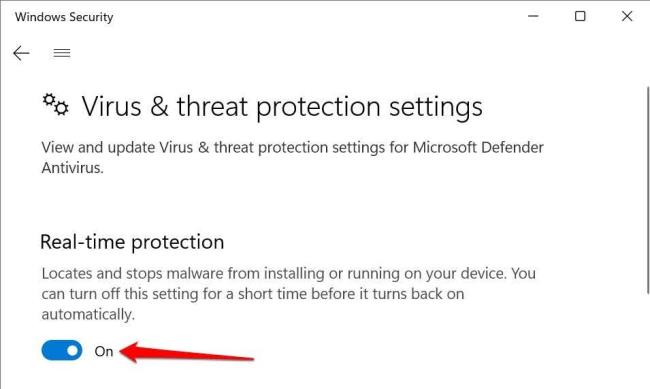
Ga in Windows 10 naar Instellingen > Update en beveiliging > Windows-beveiliging > Virus- en bedreigingsbescherming > Instellingen beheren en schakel Real-time bescherming in .

![[OPGELOST] Hoe u Windows Update-foutcode 0x80070005 kunt oplossen [OPGELOST] Hoe u Windows Update-foutcode 0x80070005 kunt oplossen](/resources1/images2/image-6318-0408150505895.jpg)
![[OPGELOST] Hoe u Windows Update-foutcode 0x80070005 kunt oplossen [OPGELOST] Hoe u Windows Update-foutcode 0x80070005 kunt oplossen](/resources1/images2/image-7355-0408150506307.png)
![[OPGELOST] Hoe u Windows Update-foutcode 0x80070005 kunt oplossen [OPGELOST] Hoe u Windows Update-foutcode 0x80070005 kunt oplossen](/resources1/images2/image-5077-0408150506534.png)
![[OPGELOST] Hoe u Windows Update-foutcode 0x80070005 kunt oplossen [OPGELOST] Hoe u Windows Update-foutcode 0x80070005 kunt oplossen](/resources1/images2/image-4181-0408150506918.png)
![[OPGELOST] Hoe u Windows Update-foutcode 0x80070005 kunt oplossen [OPGELOST] Hoe u Windows Update-foutcode 0x80070005 kunt oplossen](/resources1/images2/image-6632-0408150507146.png)
![[RESOLVED] How to Fix Windows Update Error Code 0x80070005 [RESOLVED] How to Fix Windows Update Error Code 0x80070005](/resources1/images2/image-7609-0408173043187.png)
![[OPGELOST] Hoe u Windows Update-foutcode 0x80070005 kunt oplossen [OPGELOST] Hoe u Windows Update-foutcode 0x80070005 kunt oplossen](/resources1/images2/image-5390-0408150507786.png)
![[OPGELOST] Hoe u Windows Update-foutcode 0x80070005 kunt oplossen [OPGELOST] Hoe u Windows Update-foutcode 0x80070005 kunt oplossen](/resources1/images2/image-4495-0408150508159.png)
![[OPGELOST] Hoe u Windows Update-foutcode 0x80070005 kunt oplossen [OPGELOST] Hoe u Windows Update-foutcode 0x80070005 kunt oplossen](/resources1/images2/image-598-0408150508405.jpg)
![[OPGELOST] Hoe u Windows Update-foutcode 0x80070005 kunt oplossen [OPGELOST] Hoe u Windows Update-foutcode 0x80070005 kunt oplossen](/resources1/images2/image-4667-0408150508634.png)
![[OPGELOST] Hoe u Windows Update-foutcode 0x80070005 kunt oplossen [OPGELOST] Hoe u Windows Update-foutcode 0x80070005 kunt oplossen](/resources1/images2/image-220-0408150508992.png)
![[OPGELOST] Hoe u Windows Update-foutcode 0x80070005 kunt oplossen [OPGELOST] Hoe u Windows Update-foutcode 0x80070005 kunt oplossen](/resources1/images2/image-2670-0408150509225.jpg)
![[OPGELOST] Hoe u Windows Update-foutcode 0x80070005 kunt oplossen [OPGELOST] Hoe u Windows Update-foutcode 0x80070005 kunt oplossen](/resources1/images2/image-6740-0408150509444.jpg)
![[RESOLVED] How to Fix Windows Update Error Code 0x80070005 [RESOLVED] How to Fix Windows Update Error Code 0x80070005](/resources1/images2/image-2298-0408173043618.jpg)
![[OPGELOST] Hoe u Windows Update-foutcode 0x80070005 kunt oplossen [OPGELOST] Hoe u Windows Update-foutcode 0x80070005 kunt oplossen](/resources1/images2/image-1947-0408150510060.jpg)